word文档太大怎么压缩?如果word文件包含的内容太多,例如在word文件中粘贴了很多的图片 , 那么保存之后就会使word文件的体积变大 。如果文件太大,打开速度会很慢 , 甚至会让电脑卡死 。发给别人会比较费时间,而且还会因为超过限制的大小而不能上传 。如果你在工作中因为word文件太大而遭受种种困难,那么肯定会很郁闷,会严重影响工作效率,甚至影响上班时候的心情 。
【word文档太大怎么压缩-word文档太大怎么压缩利用word】如果你现在正在承受着这样的烦恼,不要着急 , 我们只需要找到一个好用的方法,快速的对word文档压缩变小即可,可能很多小伙伴还没有听过word如何压缩吧 , 没关系,小编今天就在这里给大家推荐一个能够帮助我们高效压缩Word文件大小的工具,请看详细的步骤介绍吧 。
借助的压缩工具:优速文件压缩器
压缩工具下载地址:https://download.yososoft.com/YSCompress/YSCompress_TTY.exe

word文档压缩变小步骤:
步骤1,我们先将“优速文件压缩器”软件工具下载到电脑上,安装好之后打开使用,左边是功能区,一共支持五种文件的压缩,我们选择【Word压缩】进入下一步 。
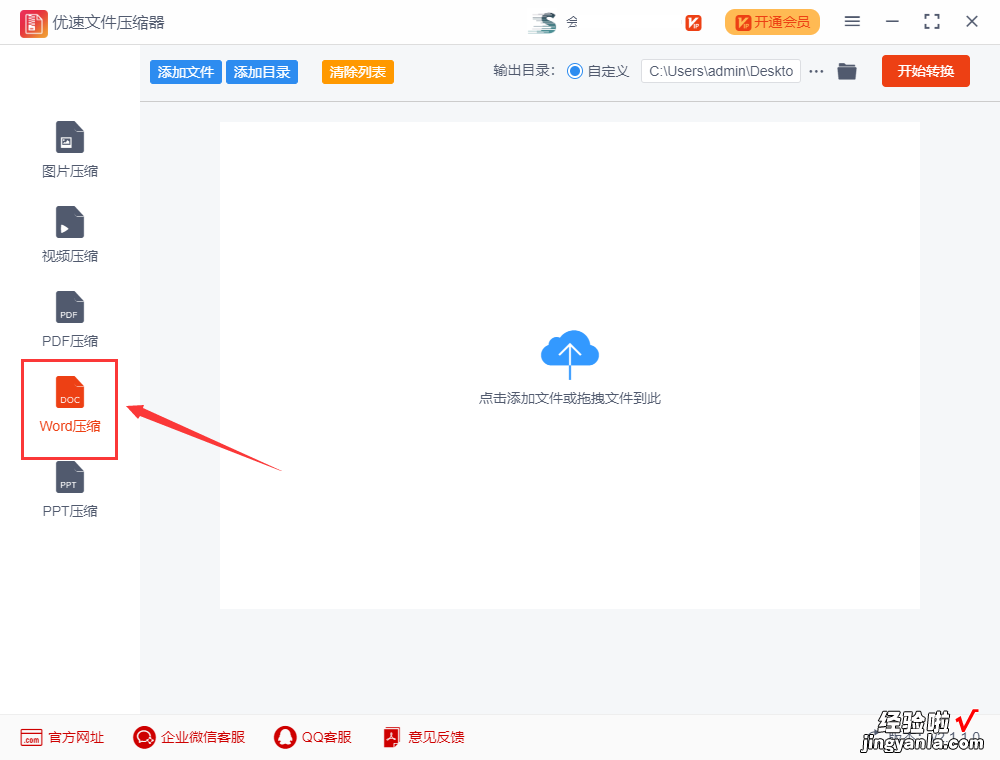
步骤2,点击【添加文件】按钮,将需要压缩变小的word文档添加导入软件中,还可以用鼠标将word文档拖入软件进行添加 , 软件支持批量压缩 。
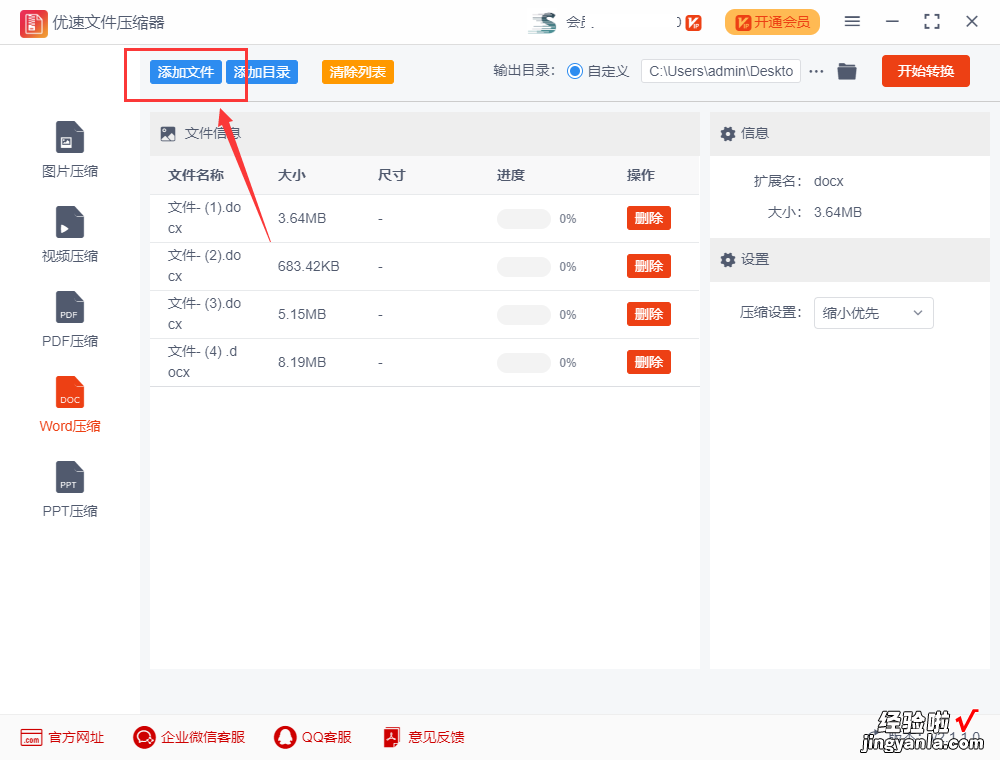
步骤3,先在软件右边选择一种压缩方式;然后在上方设置输出目录 , 用来保存压缩后的word文档 。
步骤4,最后点击软件右上角的【开始转换】红色按钮,启动文件压缩程序,压缩完成后软件会立即打开输出文件夹,方便我们查看压缩后的文件,不需要我们再去查找 。
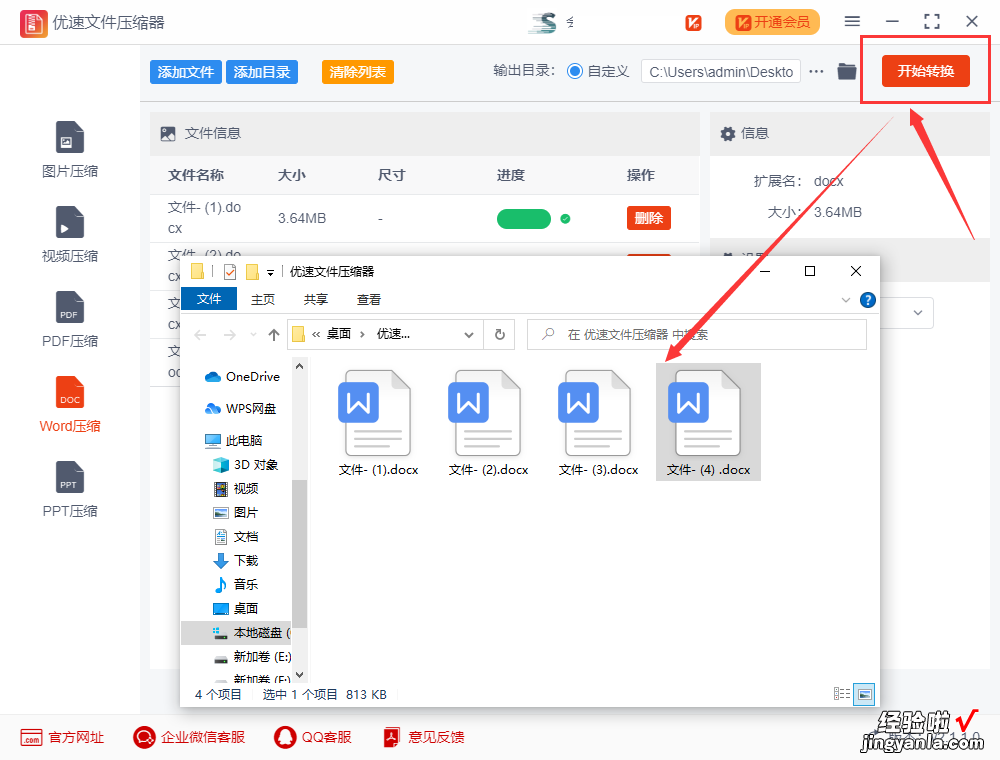
步骤5,将压缩后的word文档与原文件进行对,可以明显看到,压缩后的word文件要比压缩前小很多 。
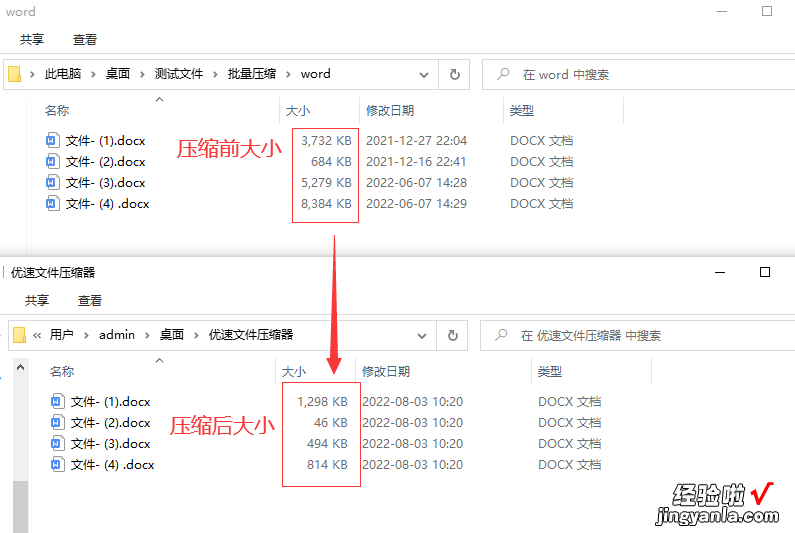
很多小伙伴甚至没有听说过word文档也可以进行压缩处理,所以今天小编就为大家带来了这个技巧的分享,以上的操作步骤小编已经介绍得较为详细啦 , 不懂的小伙伴可以跟着学习一下呀!使用的工具还可以用来压缩ppt、pdf、图片和视频 。好了,今天关于“word文档太大怎么压缩?”的介绍就到这里了,如果需要压缩Word文档的朋友,也可以收藏这篇文章哦!
